Чи не працює Java в Mozilla Firefox: основні причини виникнення проблеми
Сьогодні Java - не самий популярний плагін для браузера Mozilla Firefox, який потрібно для коректного відображення Java-контенту в інтернеті (якого, до речі, практично не залишилося). В даному випадку мова піде про проблеми, коли Java не працює в браузері Mozilla Firefox.
Модулі Java і Adobe Flash Player - найбільш проблемні плагіни для Mozilla Firefox, які найчастіше відмовляються функціонувати в браузері. Нижче ми розглянемо основні причини, які можуть вплинути на працездатність плагіна.
зміст
Чому не працює Java в Mozilla Firefox?
Причина 1: браузер блокує роботу плагіна
Плагін Java відомий не з самої позитивного боку, оскільки його наявність в браузері серйозно підриває безпеку веб-оглядача і комп'ютера в цілому. У зв'язку з цим відносно недавно розробники Mozilla стали блокувати в своєму веб-браузері функціонування Java.
Для початку перевіримо, а чи включена взагалі робота Java в Mozilla Firefox. Для цього натисніть на кнопку меню браузера і пройдіть до розділу «Додатки».
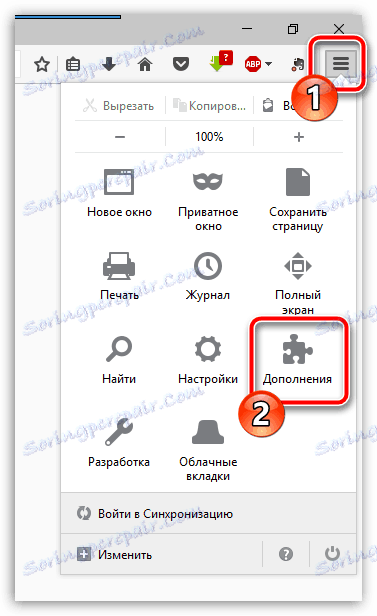
На лівій панелі пройдіть до вкладці «Модулі». Переконайтеся, що правіше від плагіна Java вставлений параметр «Завжди включати». При необхідності, внесіть необхідні зміни, а потім закрийте вікно управління плагінами.
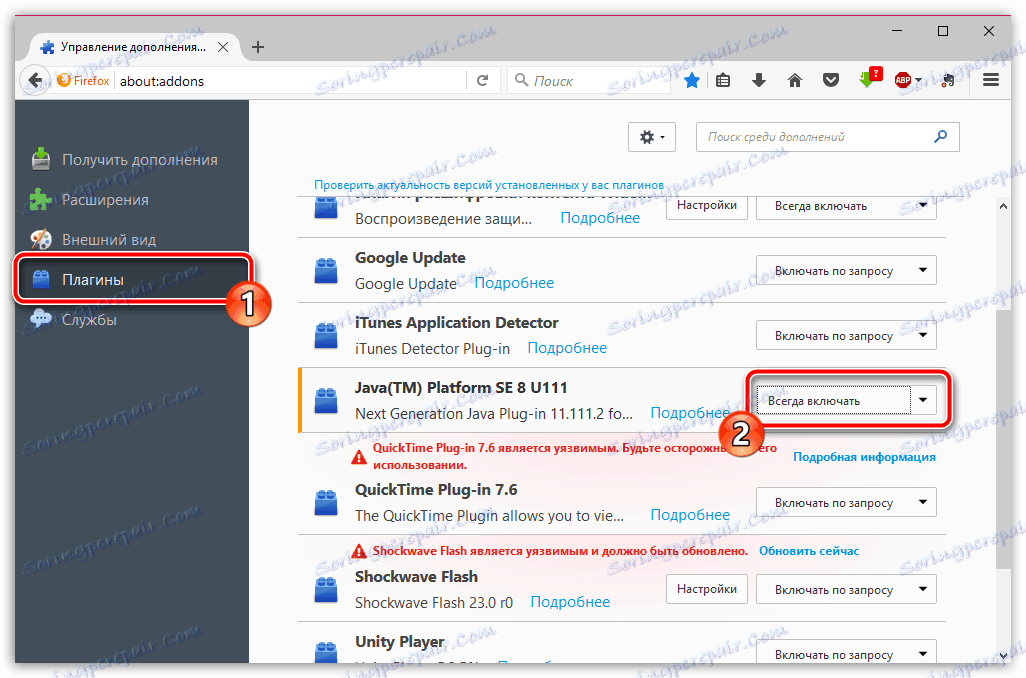
Причина 2: застаріла версія Java
Проблеми в роботі Java можуть бути викликані тим фактом, що на вашому комп'ютері інстальована застаріла версія плагіна. В даному випадку, якщо ви поки так і не змогли вирішити проблему з працездатністю плагіна, вам слід перевірити його на наявність оновлень.
Для цього відкрийте меню «Панель управління», а потім відкрийте розділ «Java».
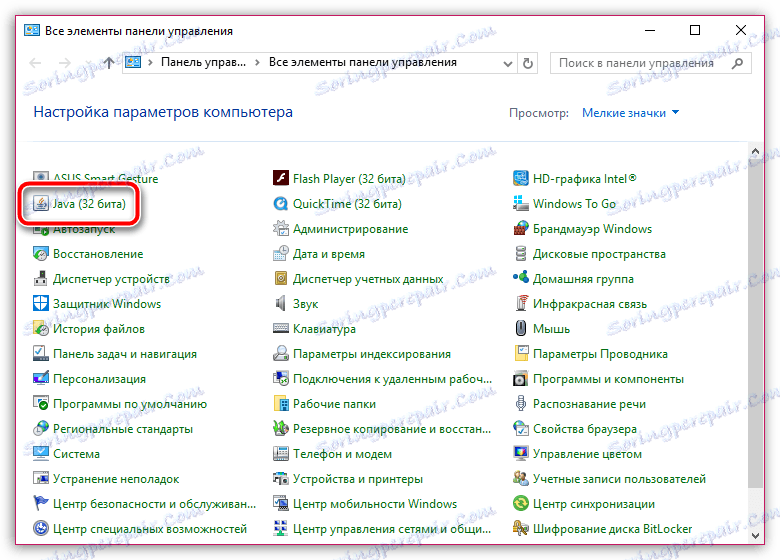
У вікні, пройдіть до вкладці «Update», а потім клацніть по кнопці «Update now».
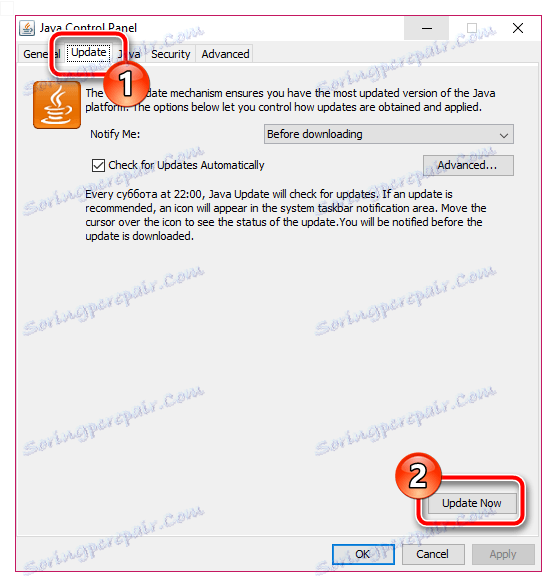
Система почне перевірку на наявність оновлень. У тому випадку, якщо ваша версія Java буде потребувати оновлення, вам буде запропоновано встановити апдейт. В іншому ж випадку на екрані з'явиться повідомлення, яке говорить про те, що на вашому комп'ютері встановлена найсвіжіша версія програмного забезпечення.
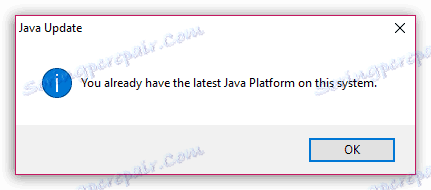
Причина 3: некоректна робота плагіна
Наступний спосіб вирішення проблем з роботою Java - це повна перевстановлення програмного забезпечення. Маючи на увазі повне видалення, ми рекомендуємо вам деінсталювати програму нестандартним способом через «Панель управління» - «Видалення програм», а за допомогою спеціальної утиліти Revo Uninstaller, яка дозволить дійсно повністю видалити Java з комп'ютер, виявивши абсолютно всі файли даного ПЗ, що залишилися в системі .
Завантажити програму Revo Uninstaller
Запустіть програму Revo Uninstaller. Переконайтеся, що для її запуску потрібна наявність прав адміністратора.
Знайдіть в списку встановлених програм Java, клацніть по ній правою кнопкою миші і виберіть пункт «Видалити».
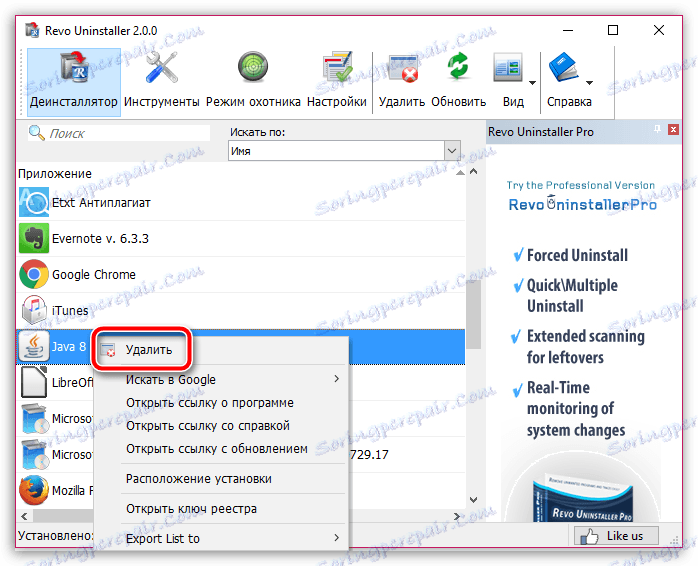
Для початку Revo Uninstaller запустить вбудований дєїнсталлятор плагіна, який дозволить видалити Java спочатку стандартним способом.

Як тільки деінсталяція буде завершена, Revo Uninstaller запропонує запустити сканування на предмет залишилися файлів, пов'язаних з Java. Рекомендуємо виставити просунутий режим сканування, а потім запустіть процедуру, натиснувши кнопку «Сканувати».
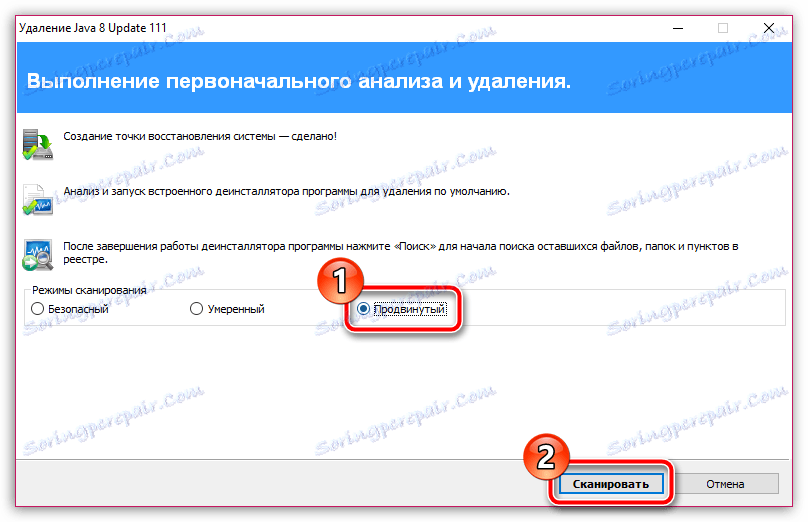
Розпочнеться процедура сканування, яка займе якийсь час. Як тільки вона буде завершена, на екрані відобразяться результати пошуку спочатку в системному реєстрі. Звертаємо увагу, що видаляти нудно тільки ті ключі, які виділені жирним.
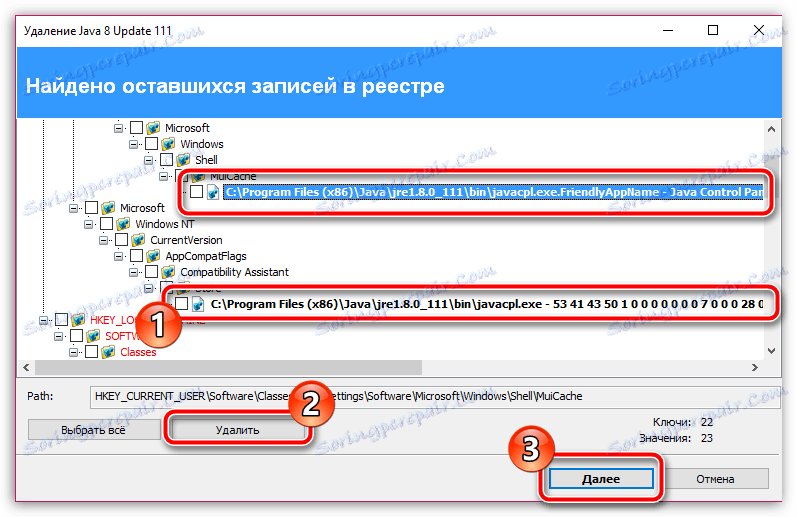
Перейшовши далі, на екрані відобразяться залишилися папки і файли. Перегляньте список і виділіть в ньому ті папки, які потрібно видалити. Щоб виділити всі папки, натисніть на кнопку «Вибрати все». Завершіть процедуру, натиснувши кнопку «Видалити».
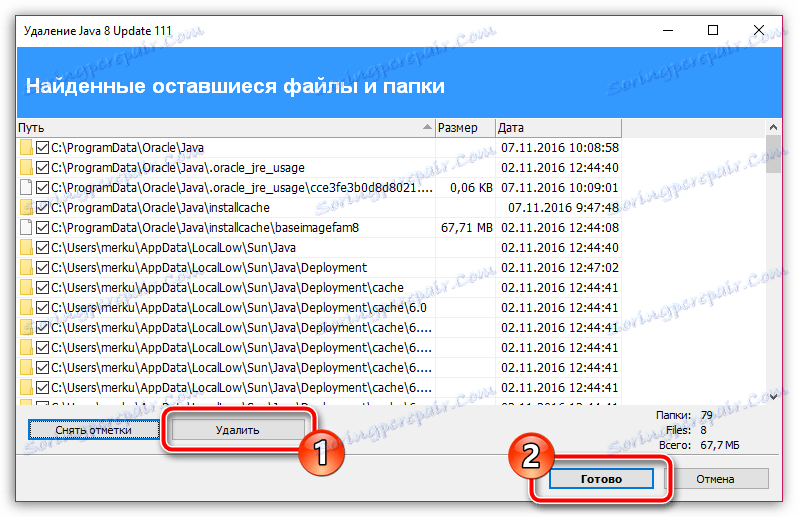
Завершивши процедуру видалення, виконайте перезавантаження комп'ютера, щоб внесені зміни були остаточно прийняті системою. Після її завершення можна приступати до завантаження свіжого дистрибутива обов'язково з офіційного сайту розробника.
Завантажте скачав дистрибутив і виконайте інсталяцію Java на комп'ютер. Перезавантажте Mozilla Firefox, щоб плагін приступив до своєї роботи в браузері.
Причина 4: перевстановлення Firefox
Якщо перевстановлення Java так і не принесла результату, то, ймовірно, проблему допоможе вирішити повна перевстановлення браузера Mozilla Firefox способом, який описаний трохи вище.
Як повністю видалити Mozilla Firefox з комп'ютера
Закінчивши видалення Firefox, обов'язково перезавантажте комп'ютер, а потім завантажте свіжу версію дистрибутива з офіційного сайту розробника.
Завантажити браузер Mozilla Firefox
Зверніть увагу, що поступово Mozilla Firefox відмовляється від підтримки Java, в зв'язку з чим в будь-який момент жоден і способів, описаних в статті, не зможе вам допомогти, оскільки раптово браузер не підтримуватиме роботу з даними плагіном.